Administración básica y expansión de disco del servidor Alibaba Cloud ECS
Directorio de artículos
- Administración básica y expansión de disco del servidor Alibaba Cloud ECS
-
- 1. Establecer la contraseña del servidor ECS
- 2. Conéctese de forma remota al servidor ECS a través de la consola Alibaba Cloud
- 3. Vincule la IP pública a ECS y conéctese al servidor de la nube a través de Xshell
- 4. Conéctese al servidor a través de VNC
- 5. Prohibir el ping de IP pública
- 5. Expansión del disco del servidor en la nube de ECS
1. Establecer la contraseña del servidor ECS
Haga clic en Más -> Contraseña/Clave -> Restablecer contraseña de instancia
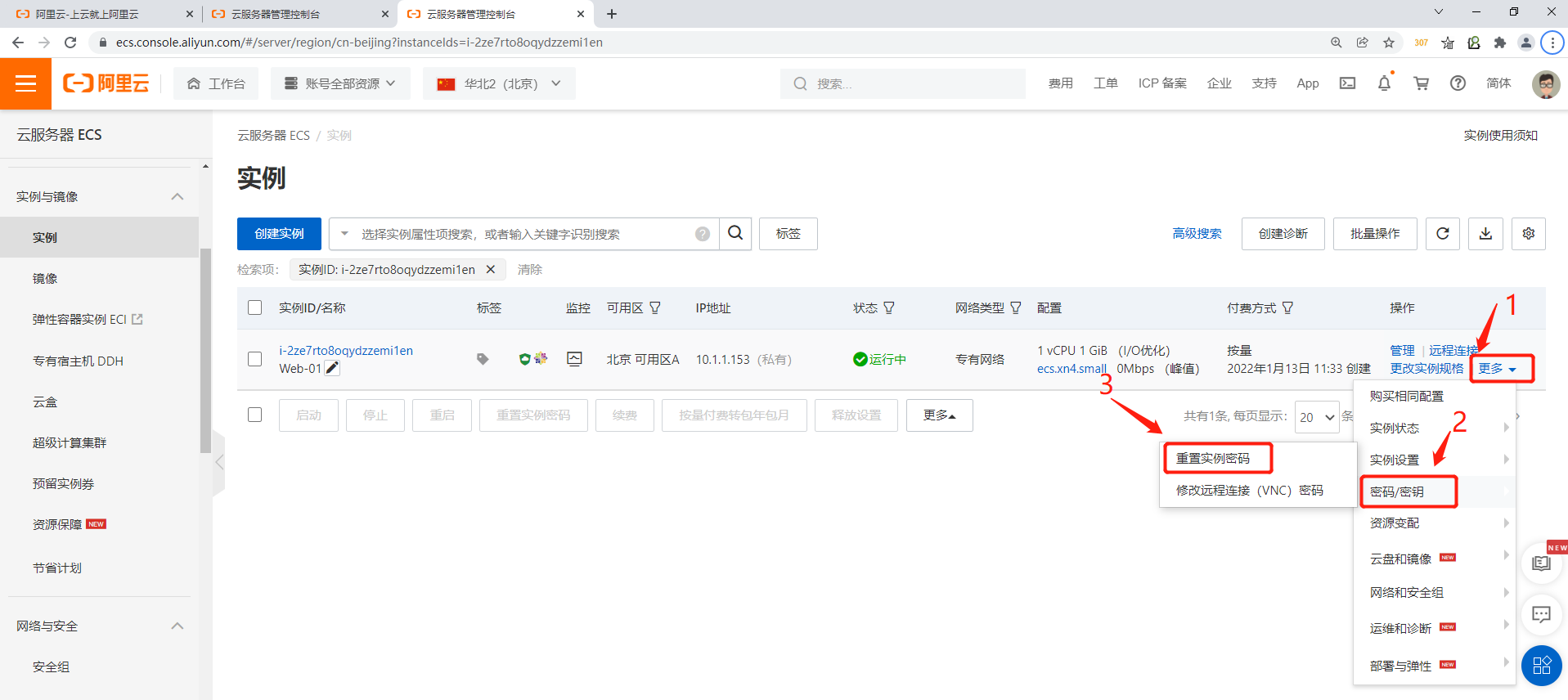 Complete la contraseña de la instancia y haga clic en Enviar.
Complete la contraseña de la instancia y haga clic en Enviar.
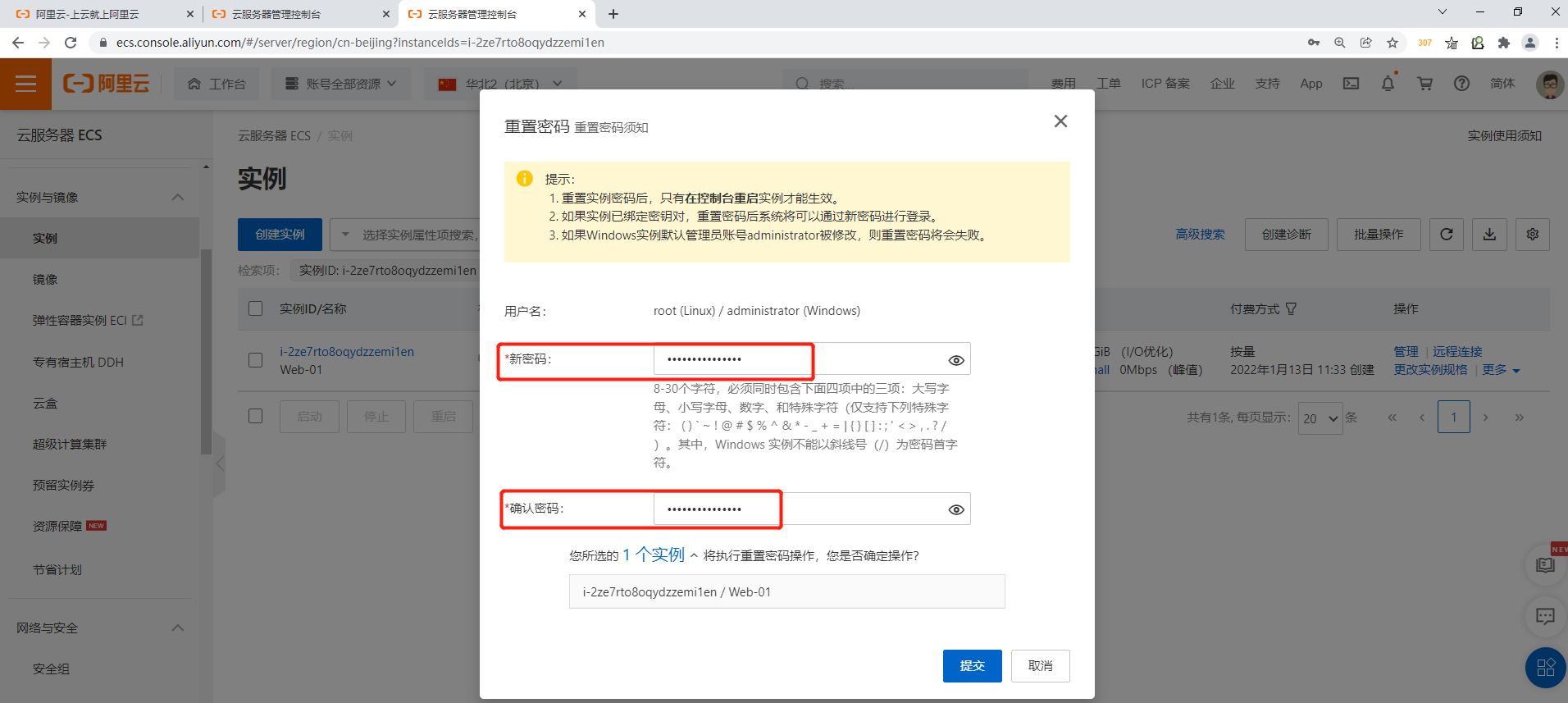
Después de restablecer la contraseña, se nos pedirá que reiniciemos el servidor.
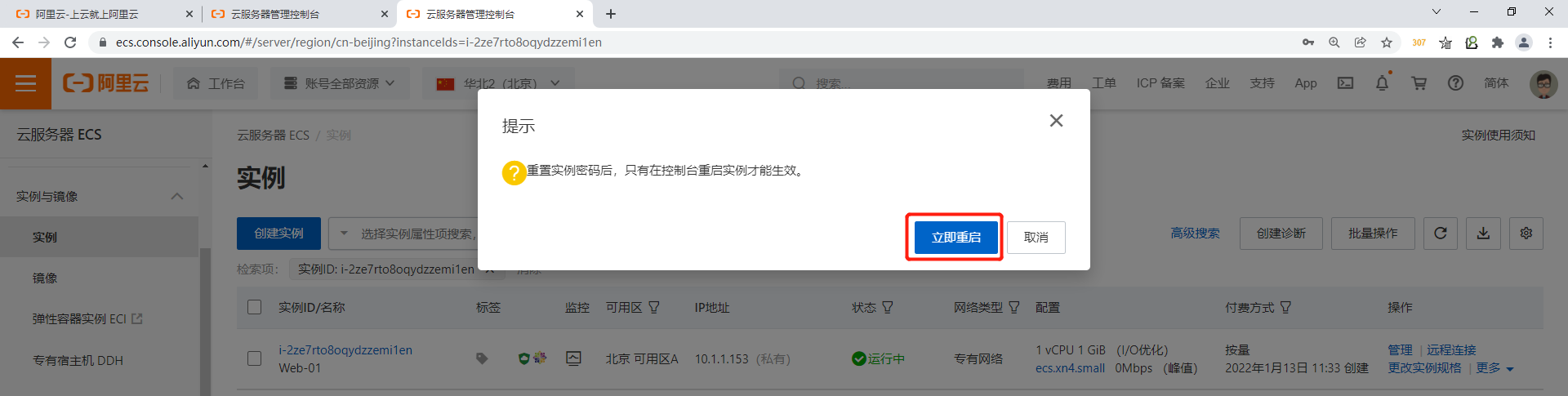
2. Conéctese de forma remota al servidor ECS a través de la consola Alibaba Cloud
Haga clic en Conexión remota para conectarse al servidor de forma remota mediante WorkBench.
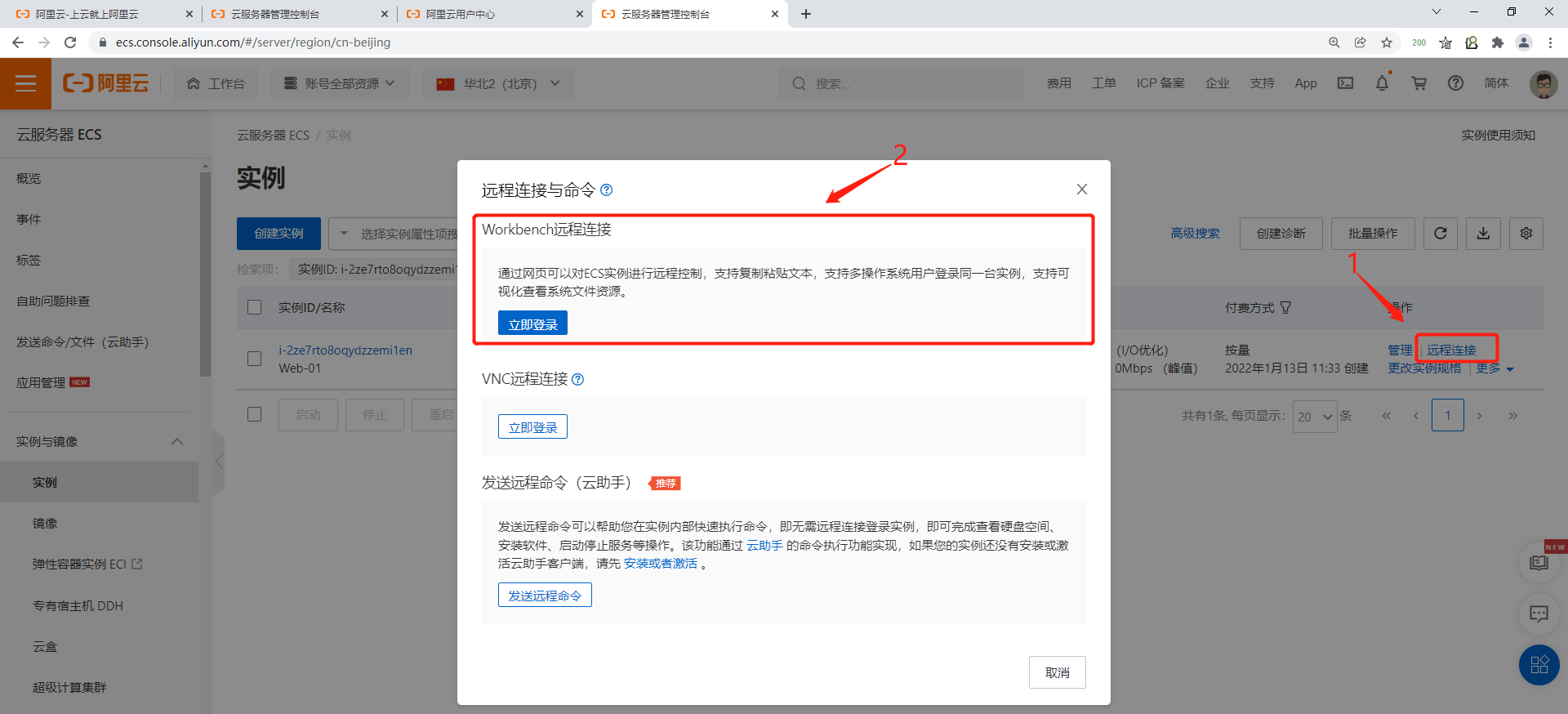
Seleccione la instancia de ECS para ser remota e ingrese la cuenta del servidor y la contraseña para iniciar sesión de forma remota.
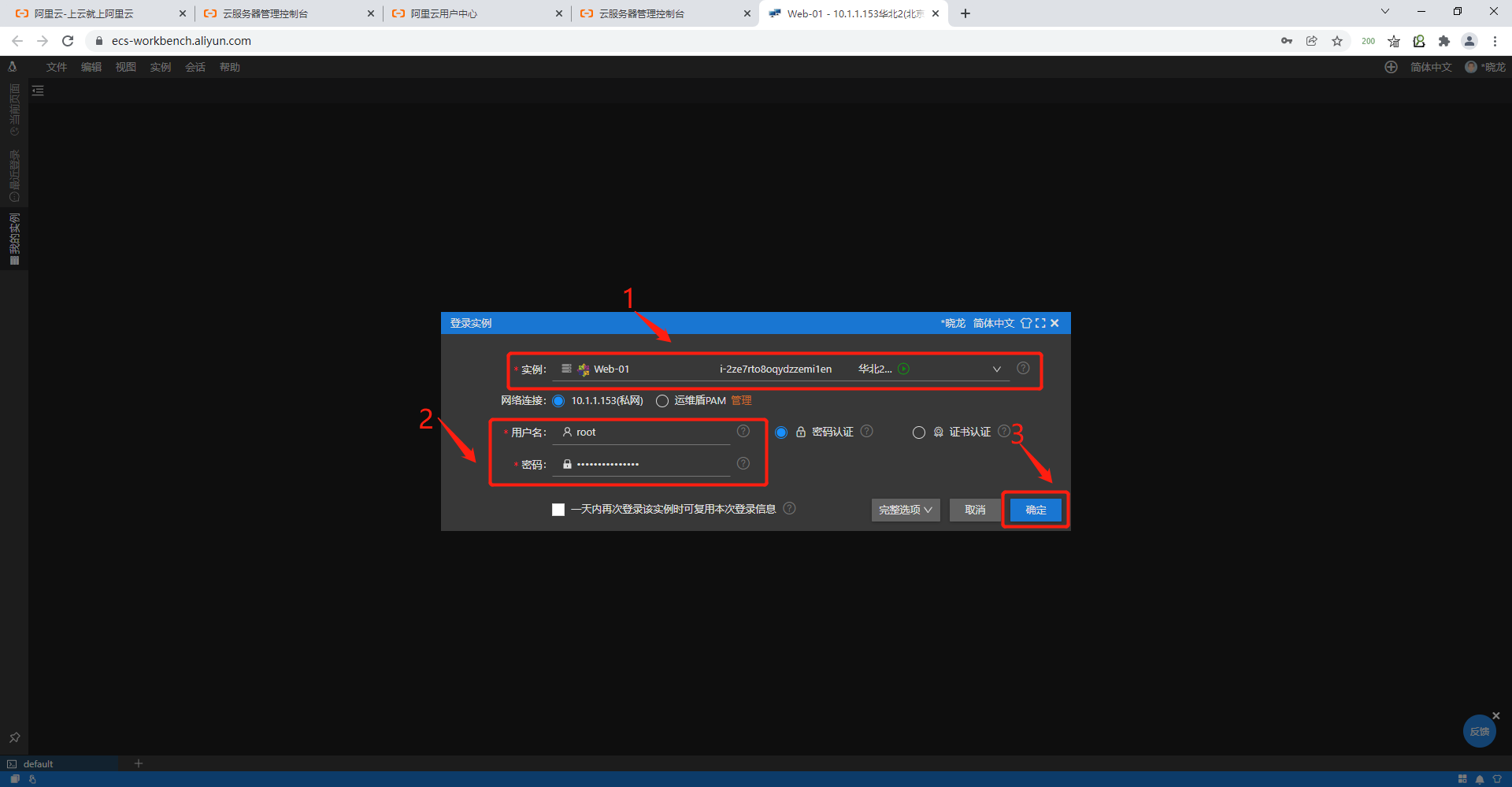
En este punto, el terminal está conectado al ECS y se pueden ejecutar los comandos correspondientes.
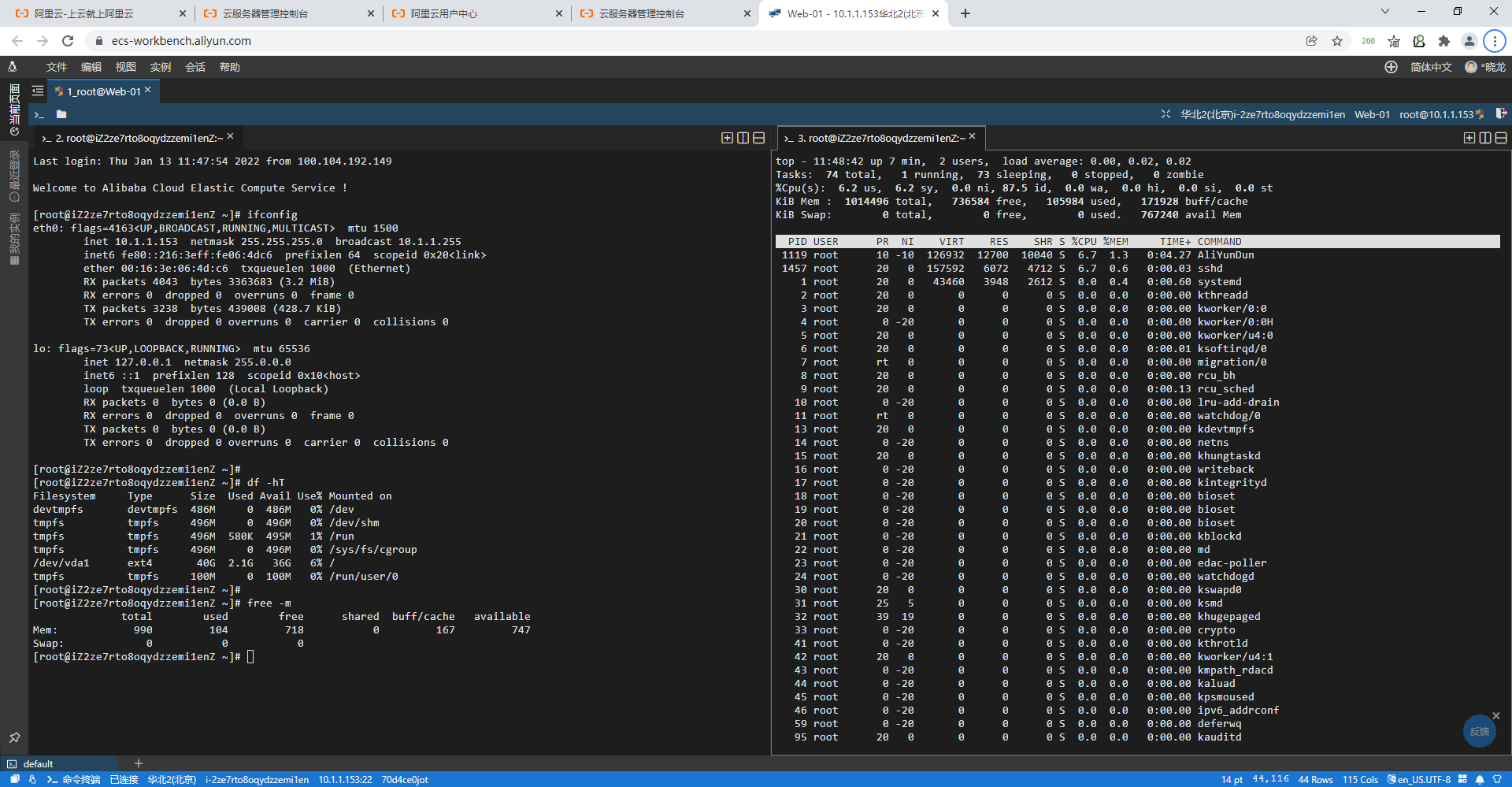
3. Vincule la IP pública a ECS y conéctese al servidor de la nube a través de Xshell
3.1 Crear una IP pública elástica
1) Busque la IP pública elástica en la consola e ingrese a la página de administración del producto.
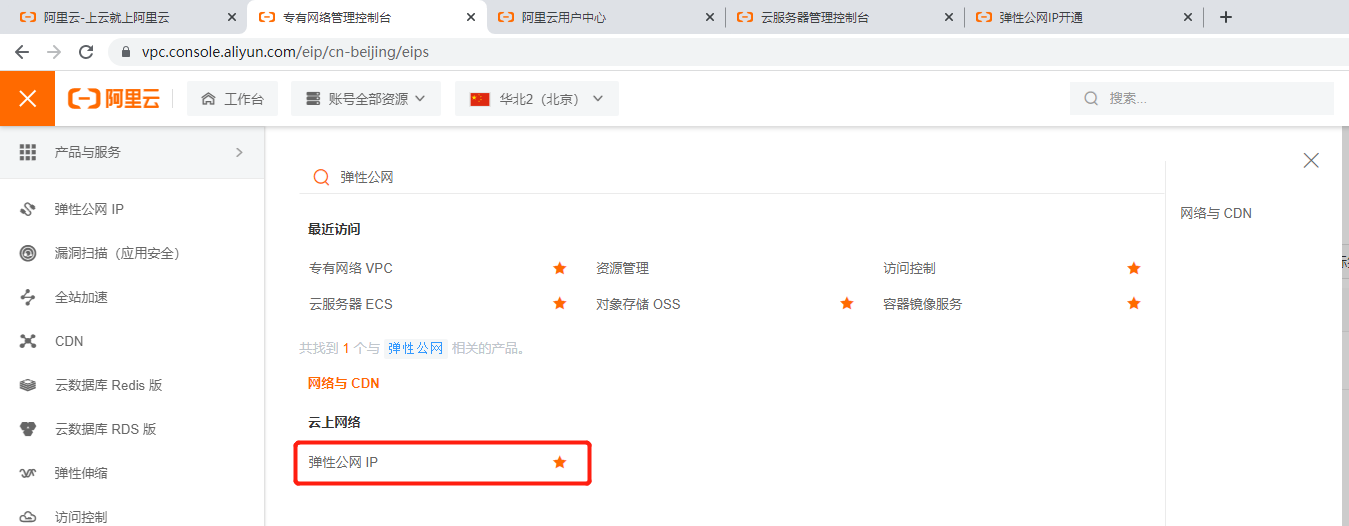
2) Haga clic para crear una IP pública elástica
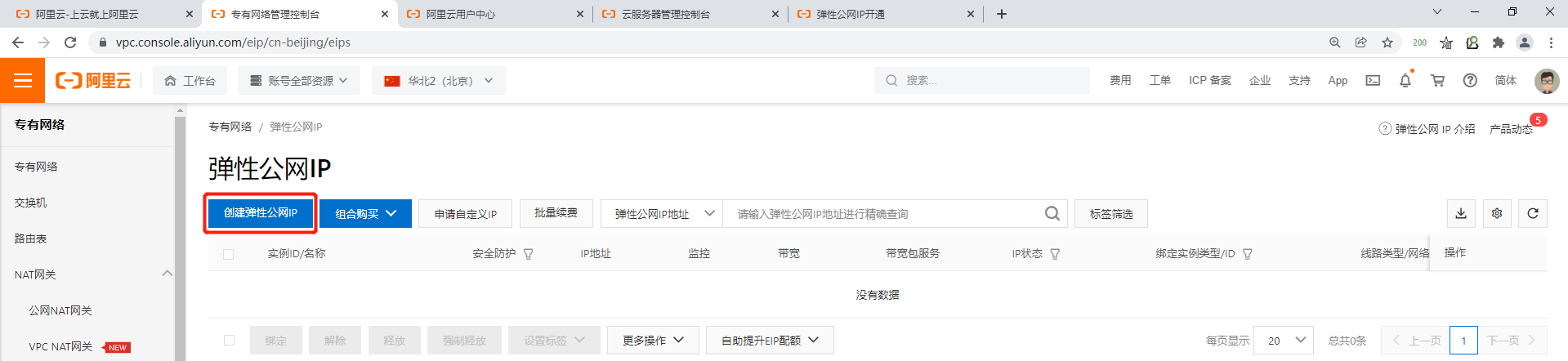
3) Configurar IP pública elástica
Si el tipo de producto se factura por volumen, la región y la región deben seleccionar la región y la región donde se encuentra el ECS. El pico de ancho de banda está directamente lleno y el tipo de tráfico se factura por uso.
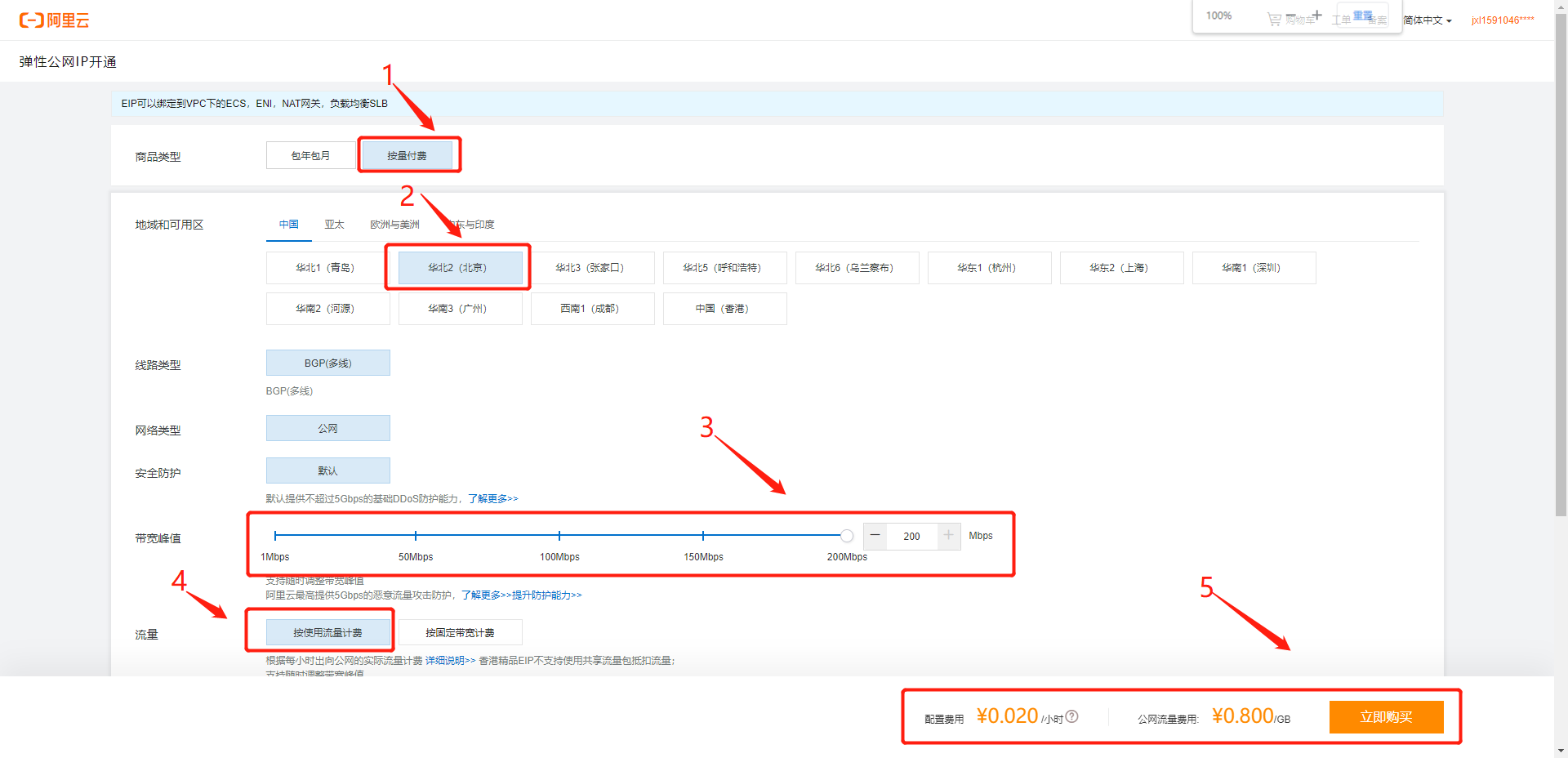
4) Confirme la información del pedido y haga clic en Activar ahora
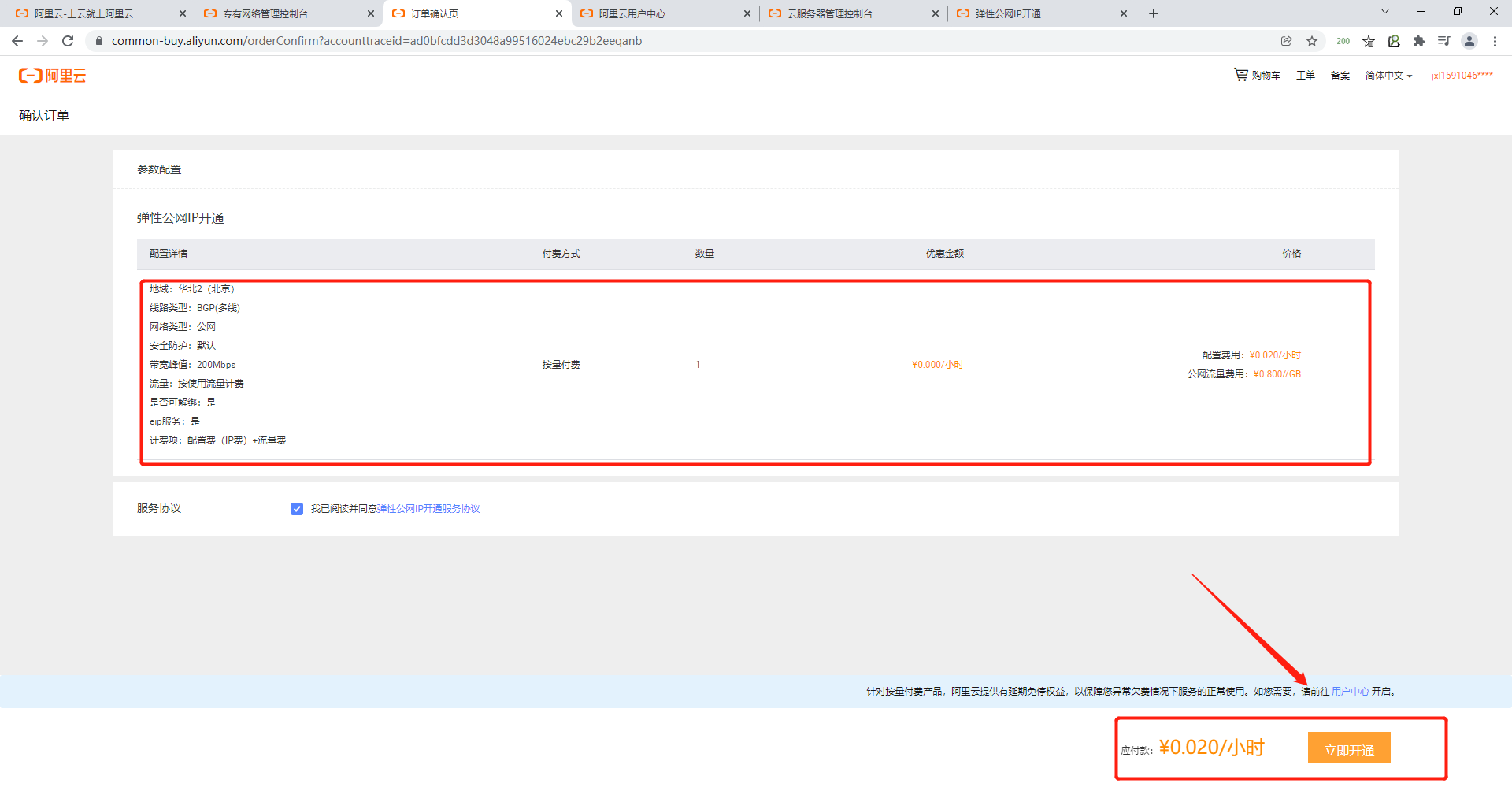
Después de que la compra sea exitosa, puede verla en la IP de la red pública elástica de la consola.
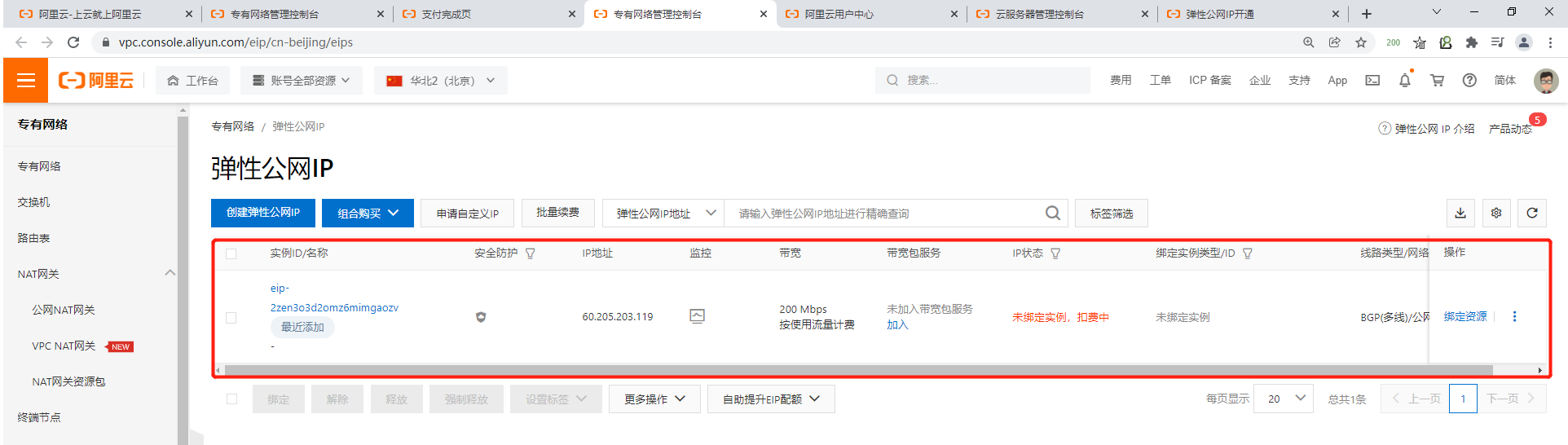
3.2 Vincular la IP pública a la instancia ESC
Haga clic en Más -> Red y grupo de seguridad -> Vincular IP elástica
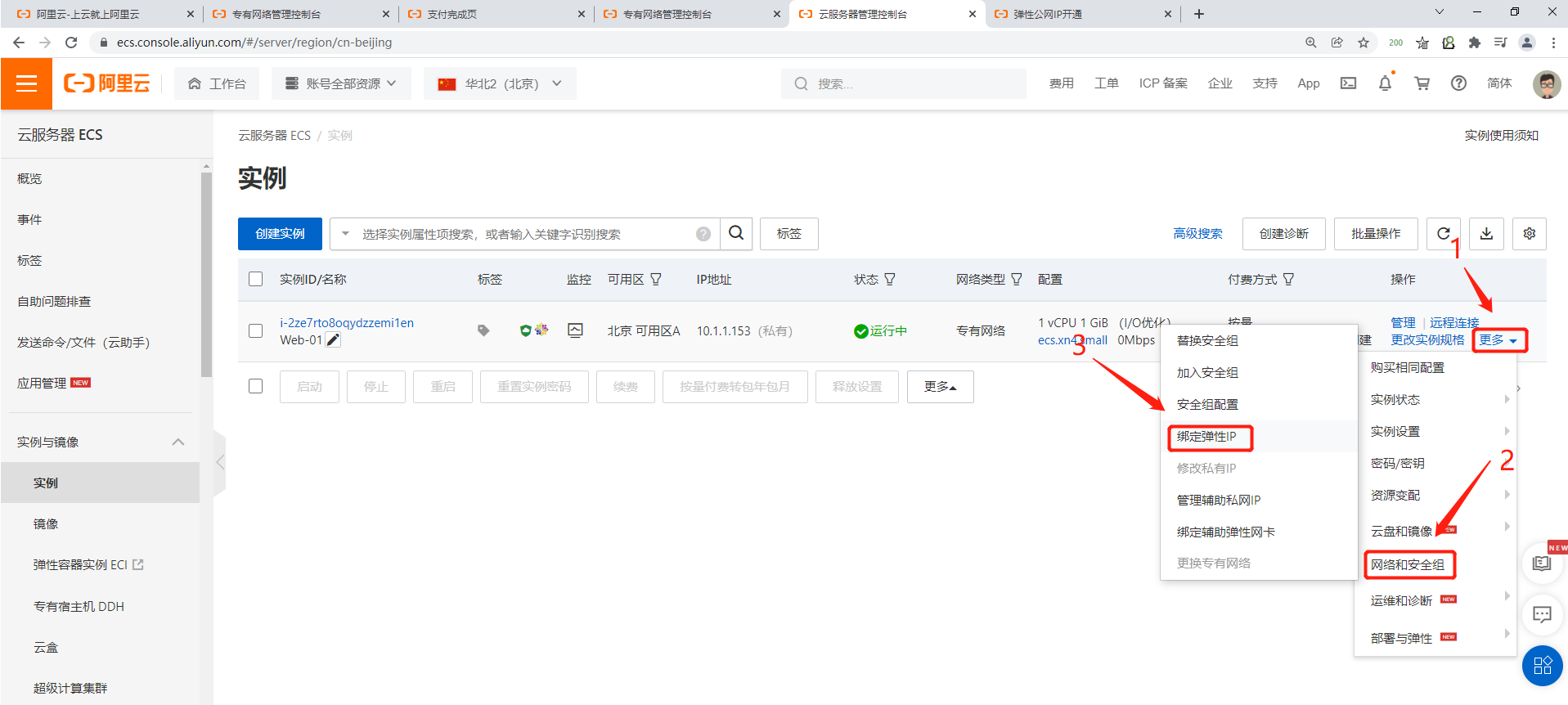
Seleccione la IP pública elástica comprada.
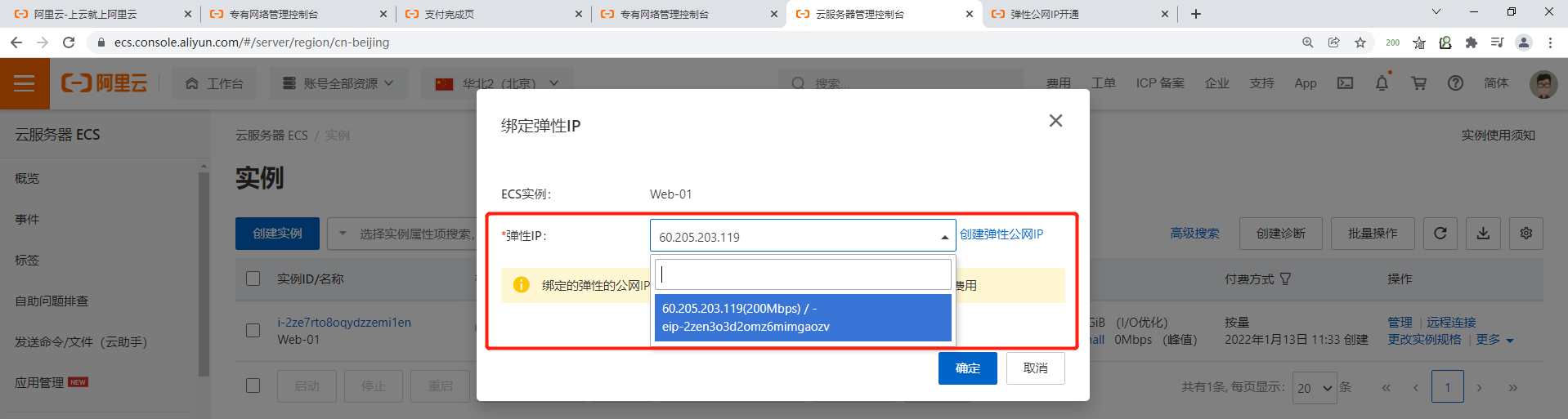
Una vez que se completa el enlace de IP elástica, puede ver que se ha agregado una dirección elástica a la dirección IP del ECS y que el estado de la IP pública elástica ya está asignado.
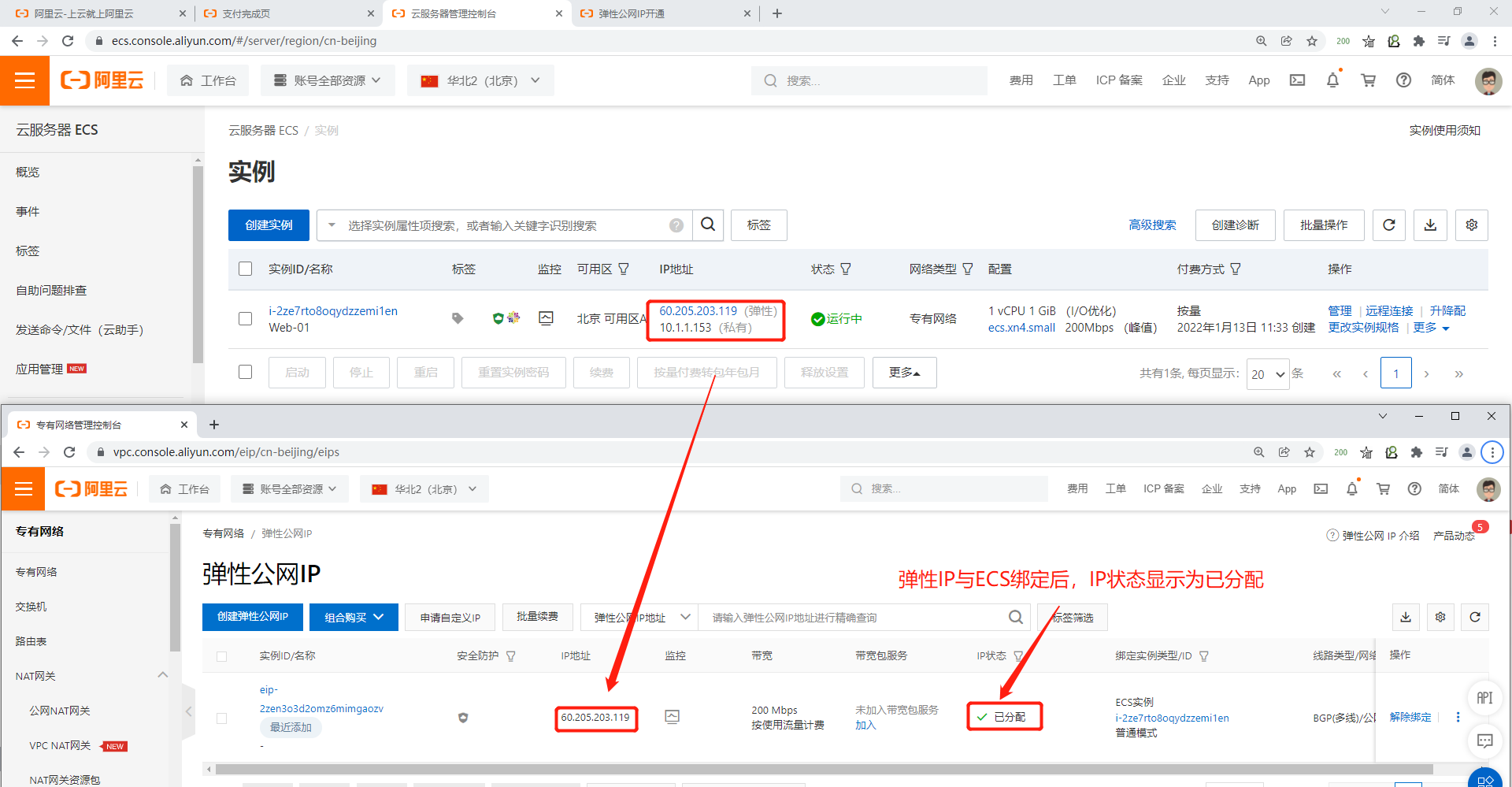
3.3 Use xshell para conectarse al host en la nube de ECS
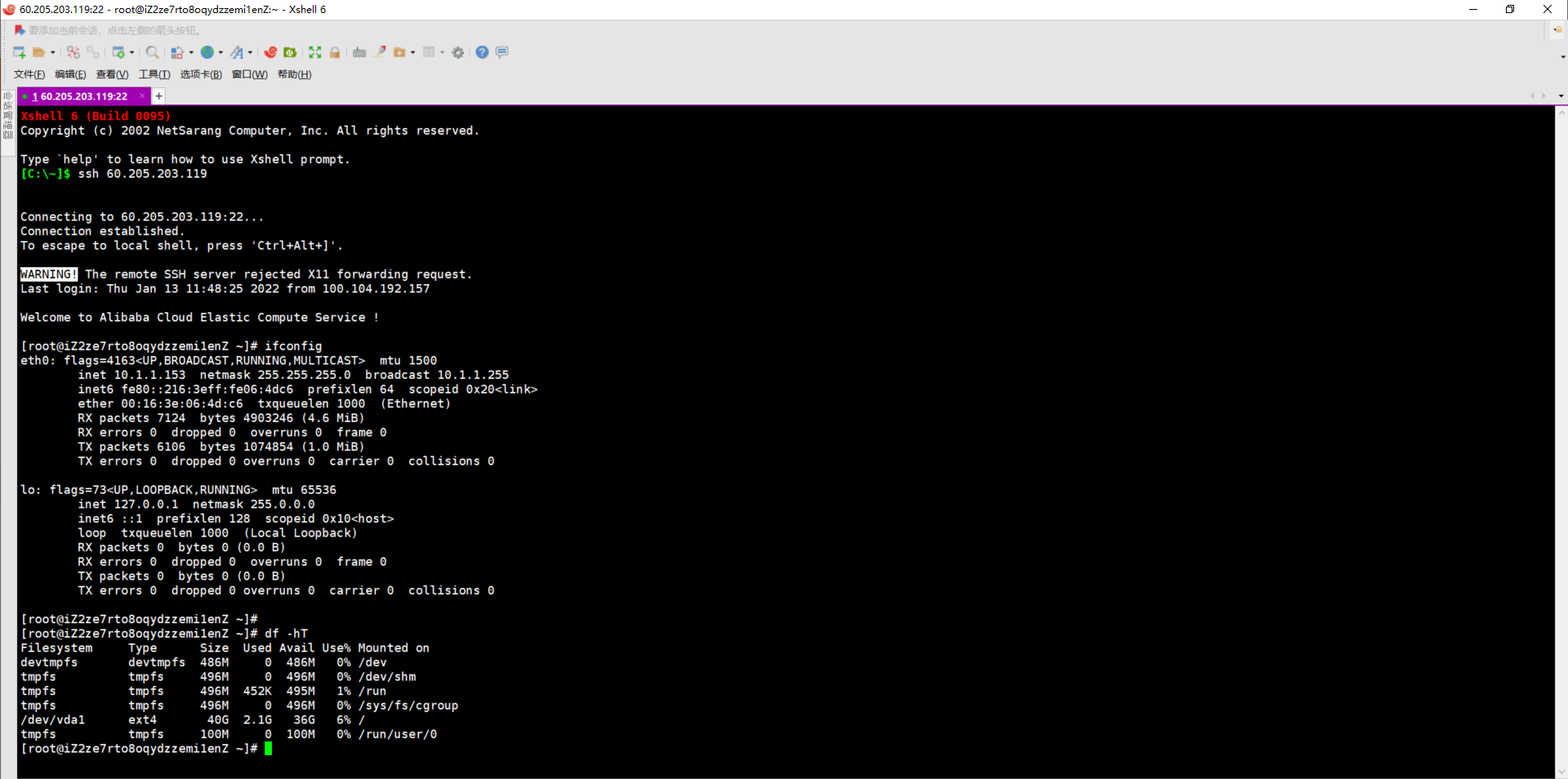
4. Conéctese al servidor a través de VNC
VNC es equivalente a la interfaz de operación en nuestra máquina virtual VM, que se utiliza para depurar el servidor.Cuando el servidor tiene un problema, se puede operar aquí.
1) Primero, configure la contraseña VNC
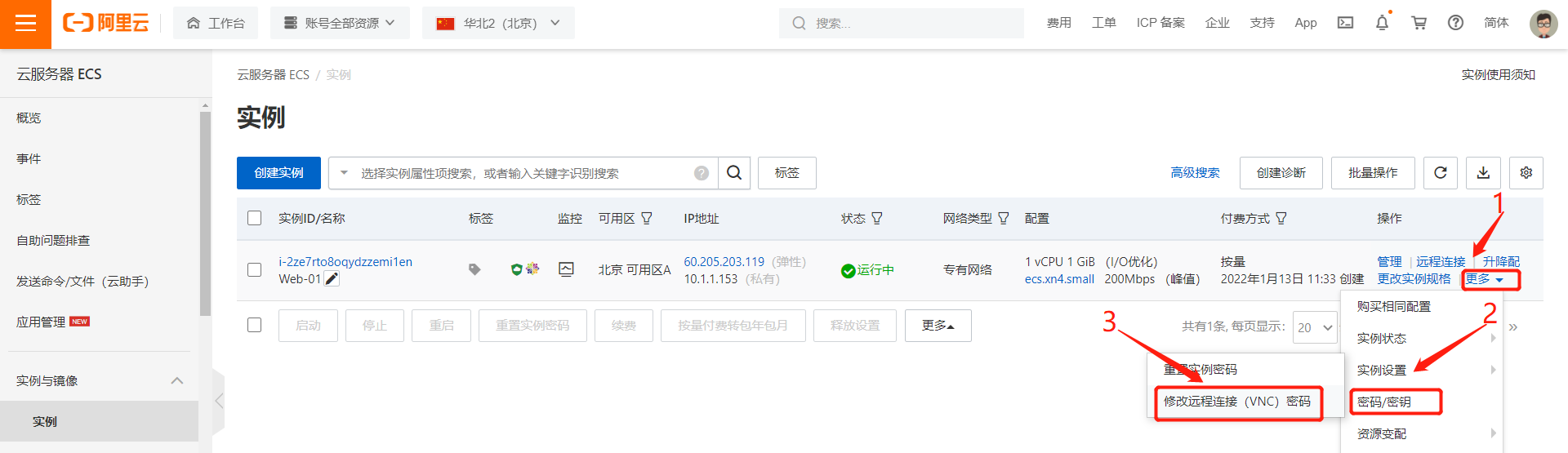
2) Reinicie la instancia de ECS
El reinicio de ECS es muy lento, alrededor de 10-15 minutos.También puede ingresar reinicio en la terminal para reiniciar.
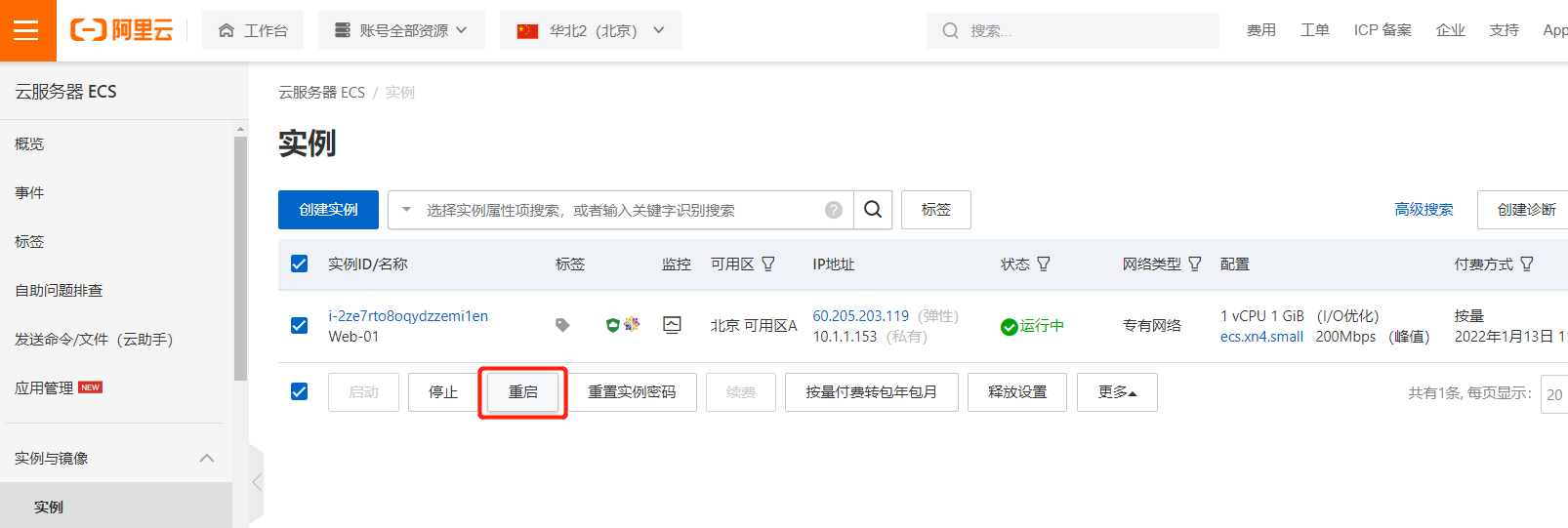
3) Conectar ECS a través de VNC
Seleccione el inicio de sesión de VNC como método de conexión remota.
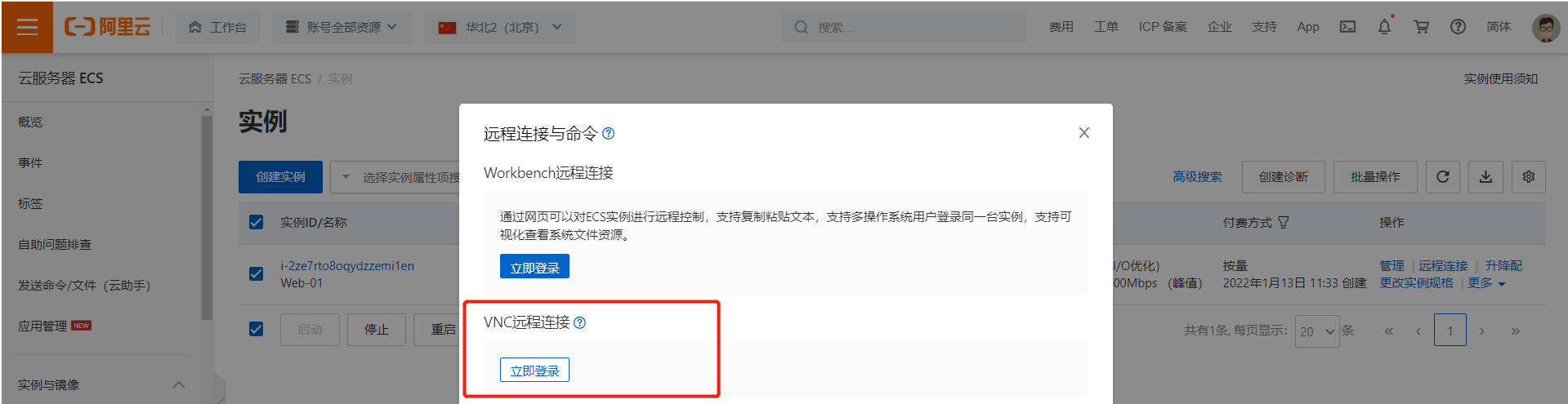
Introduzca la contraseña de VNC.

ingresado exitosamente.
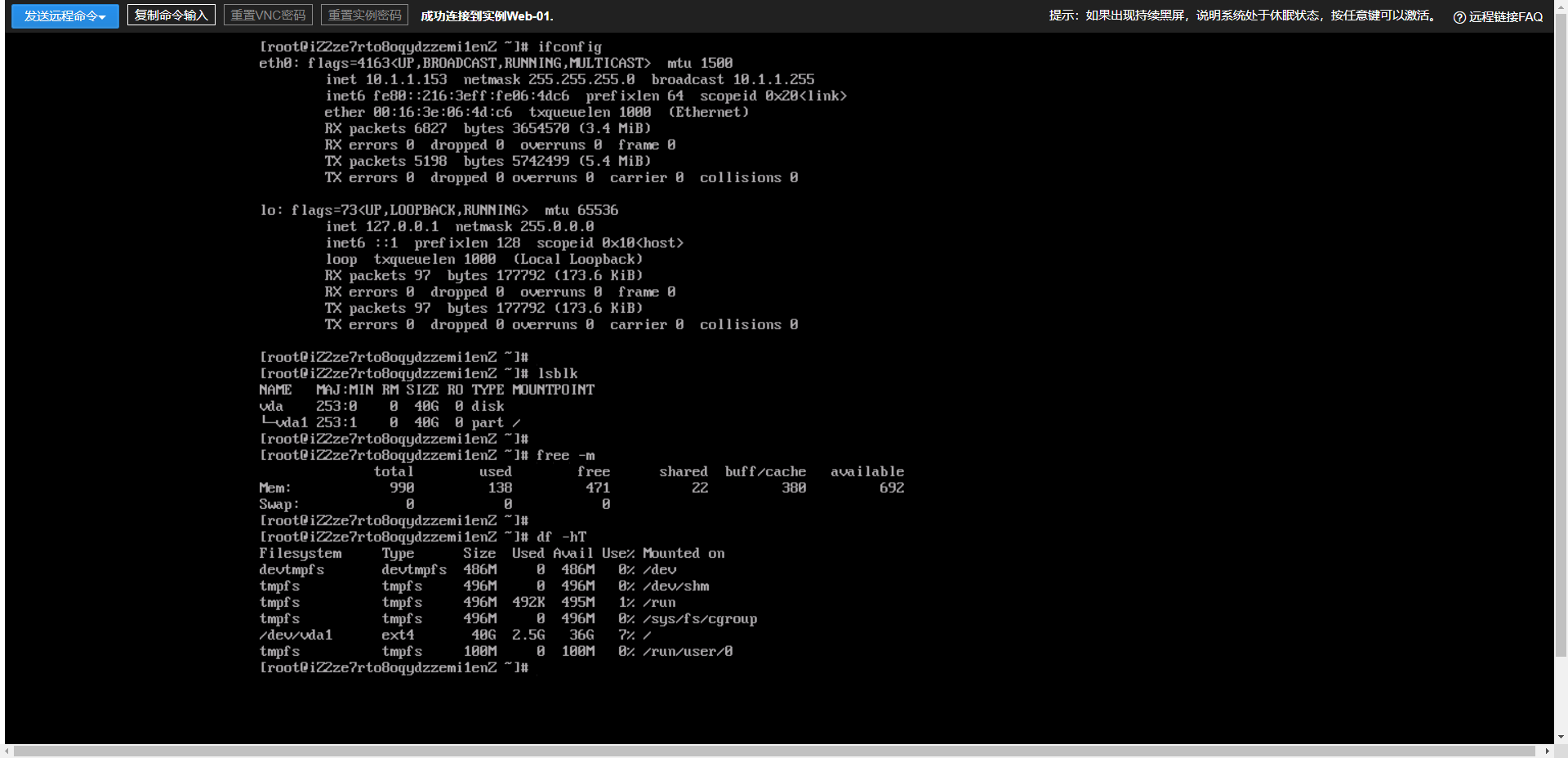
5. Prohibir el ping de IP pública
Busque la página de administración de ECS -> Grupo de seguridad -> Busque la lista de grupos de seguridad correspondientes a ECS
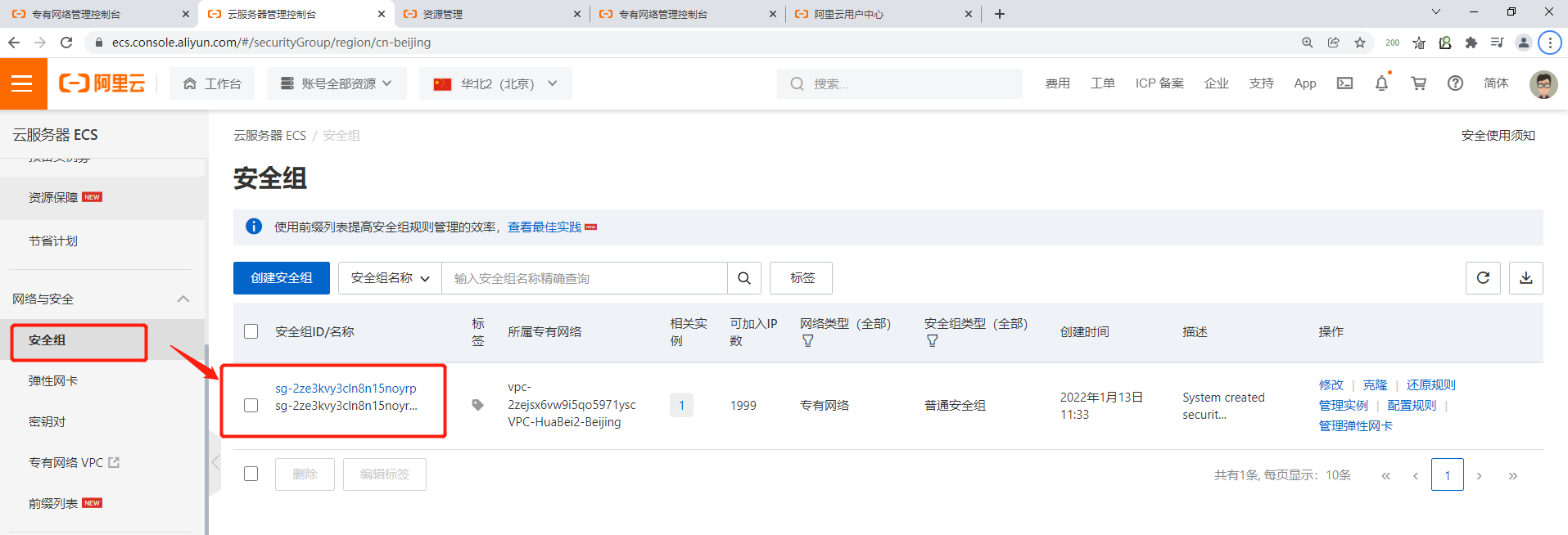
Haga clic en Agregar manualmente, la política de autorización es Denegar, la prioridad está configurada, el tipo de protocolo es todo ICMP, el rango de configuración es -1/-1 y el objeto de autorización es 0.0.0.0/0, lo que significa que todos los hosts están prohibidos. del uso del protocolo ICMP para solicitar hosts.
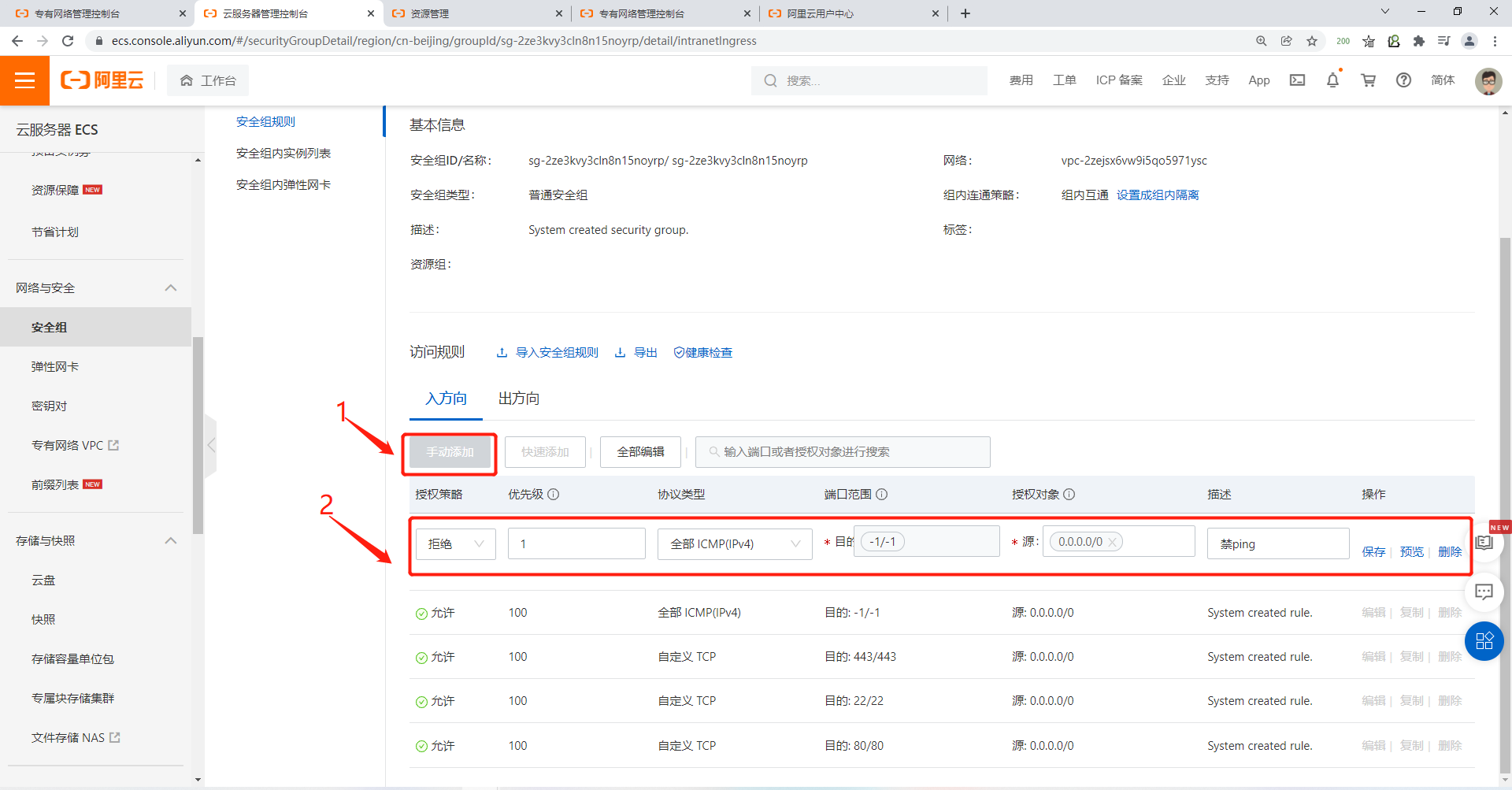
Protocolo agregado con éxito.
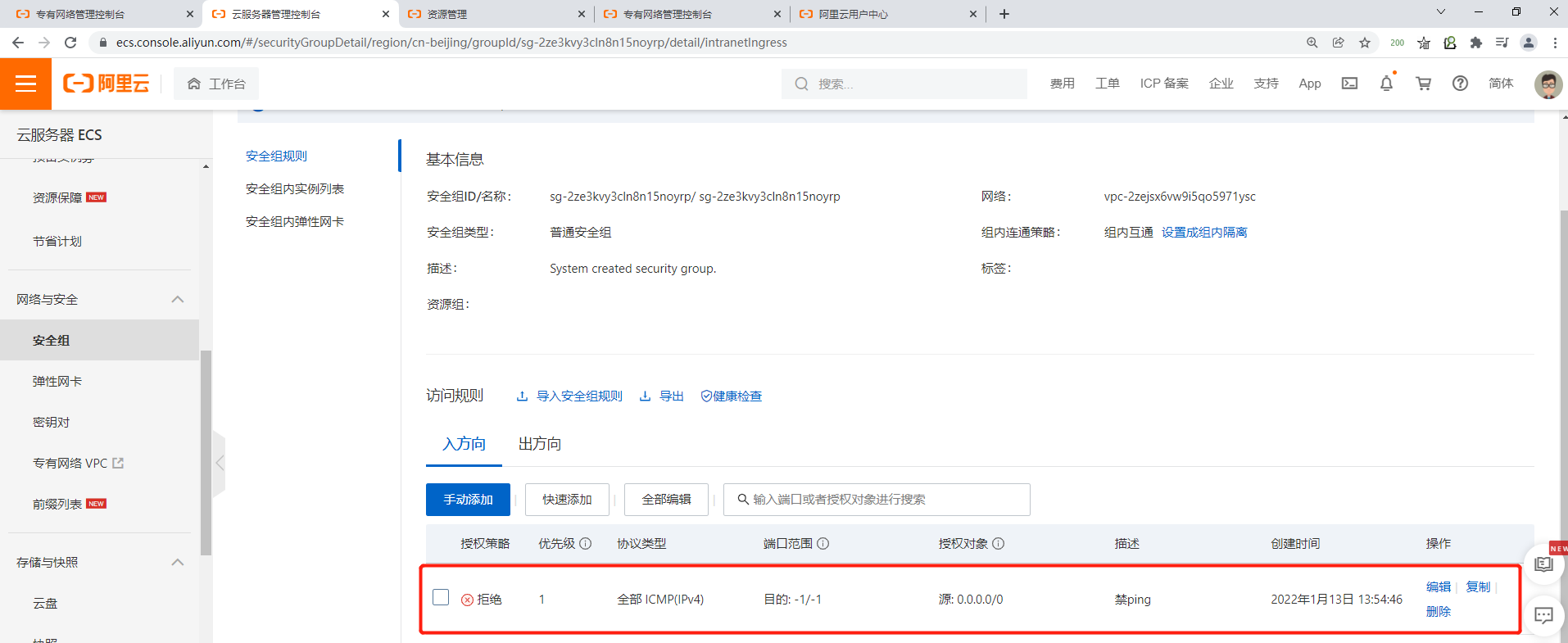
Ya no es posible hacer ping a la dirección de la red pública para proteger la seguridad de la intranet.
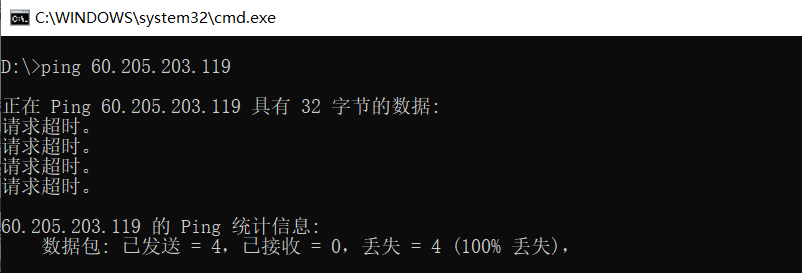
5. Expansión del disco del servidor en la nube de ECS
En la práctica, el servicio de nube de ECS requiere un disco de sistema y un disco de datos. El servidor de ECS que acabamos de comprar no tiene un disco de datos. Podemos comprar un disco de nube y montarlo en el servidor de ECS. Cuando el espacio de disco de datos del El servidor ECS es gratuito Cuando no es suficiente, la capacidad del disco también se puede expandir de manera flexible.
5.1 Compra un disco en la nube
1) Busque el disco en la nube en la interfaz de administración de ECS -> cree un disco en la nube
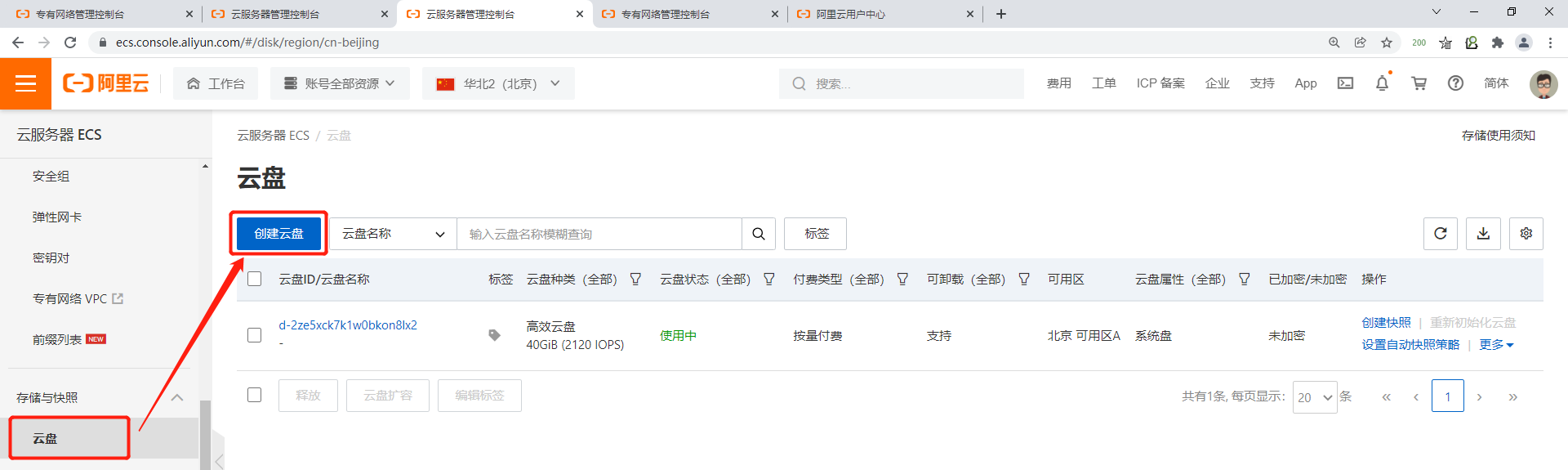
2) Establecer la información básica y el espacio de almacenamiento del disco en la nube
Ya sea para montar, elegir no montar y montar manualmente en el servidor ECS correspondiente más adelante.
La región y la zona de disponibilidad del disco en la nube deben ser coherentes con ECS.
El método de pago del disco en la nube está configurado para pagar por uso.
Elija un disco en la nube eficiente para el almacenamiento, con un espacio de 20 GB.
Consulte los Términos de servicio de ECS para el servidor en la nube.
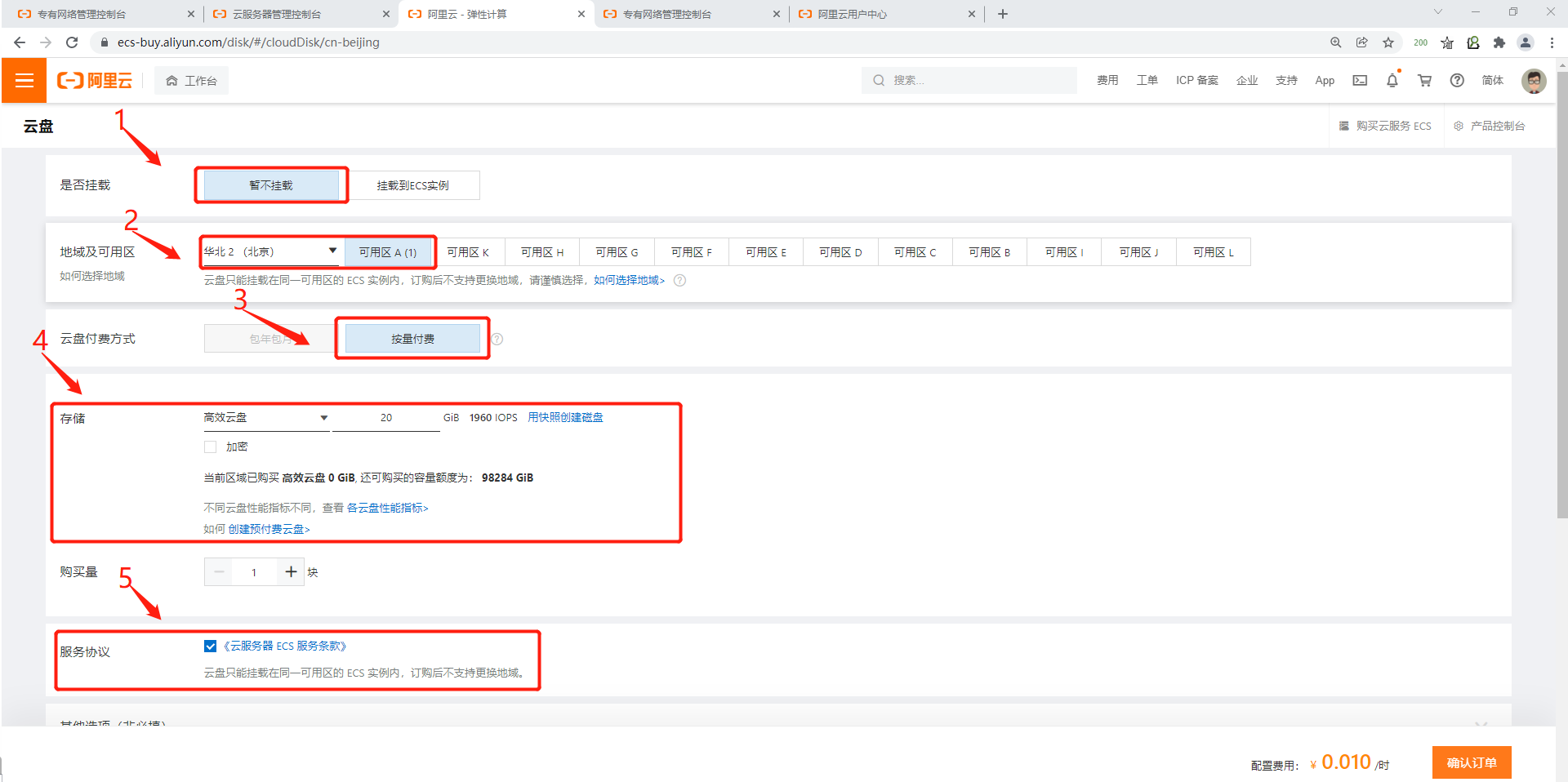
3) Establecer la información de nombre del disco en la nube
Cuando tenemos muchas instancias de ECS y muchos discos en la nube, para poder distinguir fácilmente a qué ECS pertenece el disco en la nube, debemos darle un nombre significativo al disco en la nube.
El nombre es Web-01-data cloud disk y la información de descripción es el disco de datos de la instancia Web-01.
Coloque el disco en la nube y ECS en el mismo grupo de recursos y haga clic en Confirmar pedido.
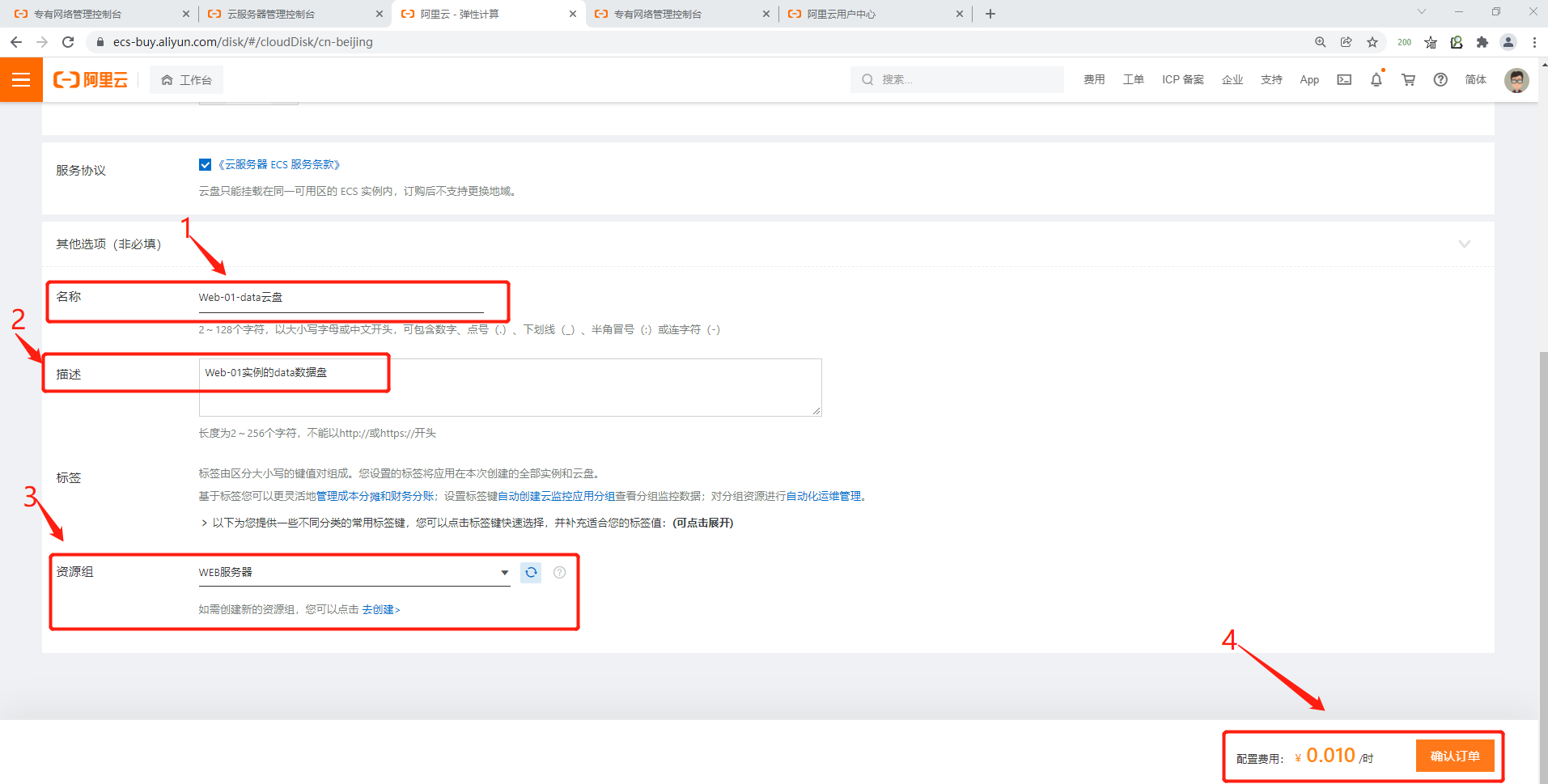
4) Confirmar la creación
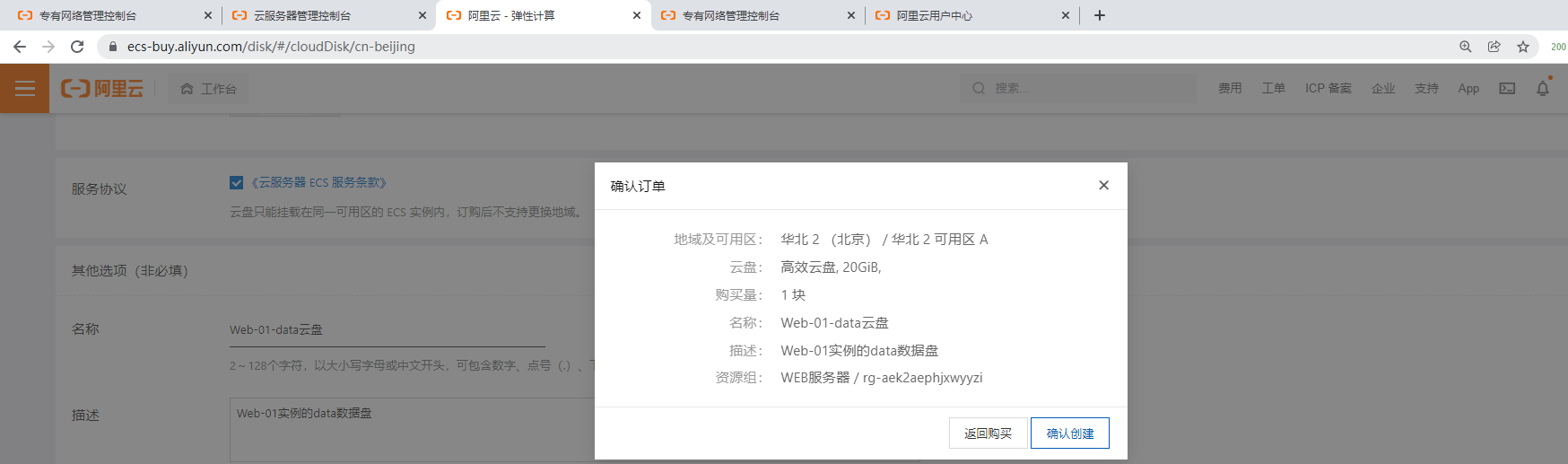
5.2 Monte el disco en la nube en ECS
1) Busque el disco en la nube comprado, haga clic en Más -> Montar.
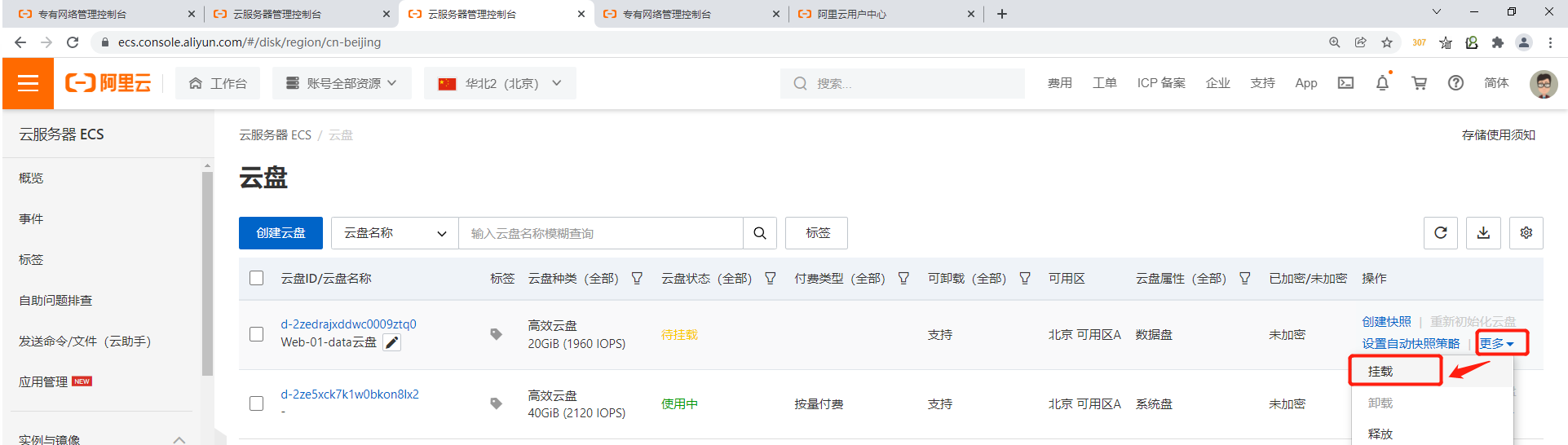
2) Seleccione la instancia de ECS correspondiente y ejecute el montaje.
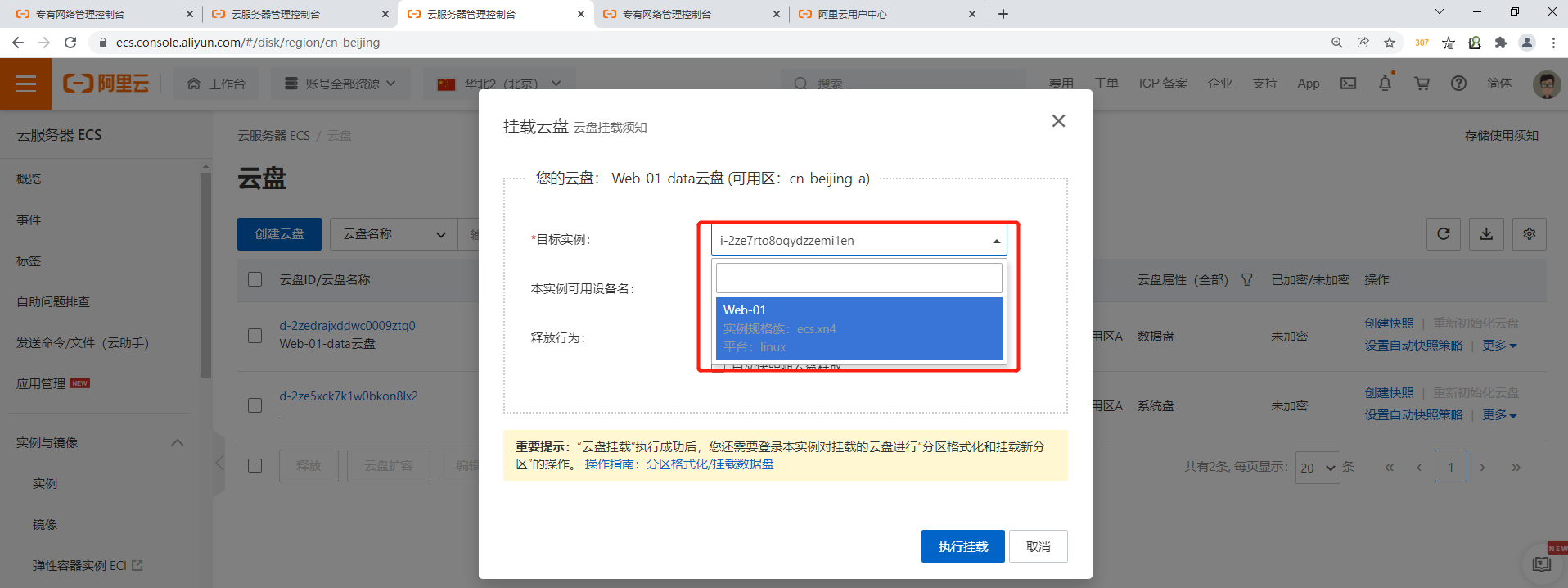
3) Montado correctamente en ECS.
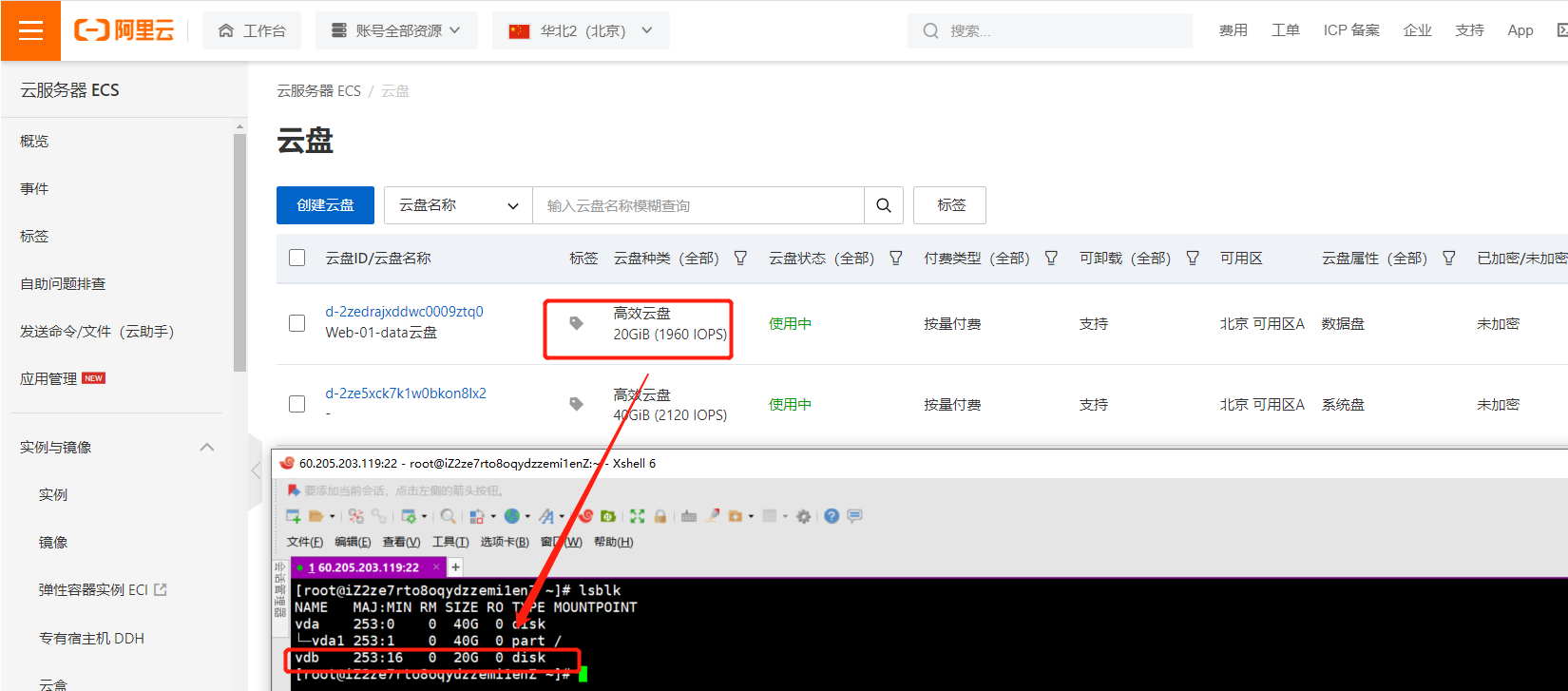
5.3 Inicialice un nuevo disco en la nube y móntelo
Los discos en la nube en Alibaba Cloud están todos montados en vdx en máquinas virtuales, y todas las máquinas físicas son sdx.
1.先将磁盘进行分区
[root@iZ2ze7rto8oqydzzemi1enZ ~]# fdisk /dev/vdb
Command (m for help): n
Select (default p): p
Partition number (1-4, default 1): 1
First sector (2048-41943039, default 2048):
Command (m for help): w
[root@iZ2ze7rto8oqydzzemi1enZ ~]# lsblk
NAME MAJ:MIN RM SIZE RO TYPE MOUNTPOINT
vda 253:0 0 40G 0 disk
└─vda1 253:1 0 40G 0 part /
vdb 253:16 0 20G 0 disk
└─vdb1 253:17 0 20G 0 part
2.格式化分区
[root@iZ2ze7rto8oqydzzemi1enZ ~]# mkfs.xfs /dev/vdb1
3.将分区挂载到/data目录
[root@iZ2ze7rto8oqydzzemi1enZ ~]# mkdir /data
[root@iZ2ze7rto8oqydzzemi1enZ ~]# mount /dev/vdb1 /data
4.将分区与目录写入到开机自动挂载的文件中
[root@iZ2ze7rto8oqydzzemi1enZ ~]# vim /etc/fstab
/dev/vdb1 /data xfs defaults 0 0
5.4 Ampliación del disco en la nube existente
1) Haga clic en Más -> Expansión de disco en la nube.
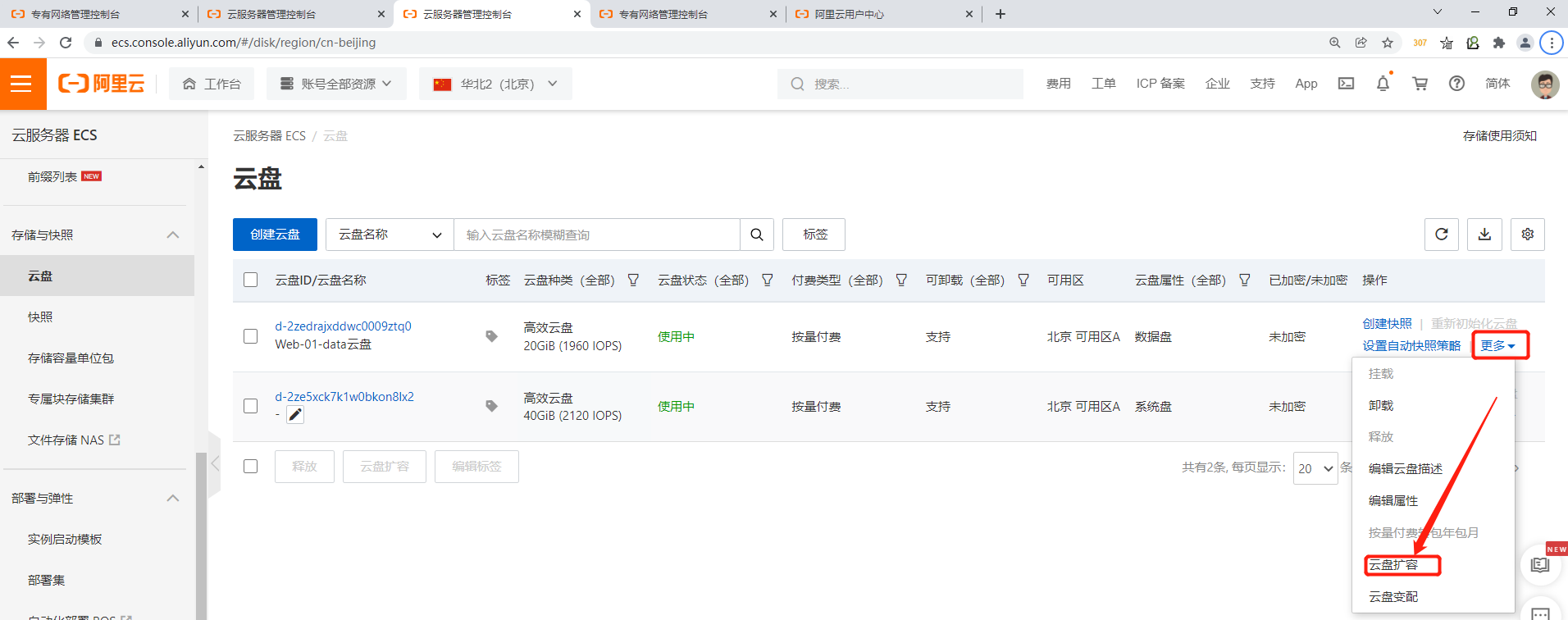
2) Verifique la expansión en línea, establezca la capacidad expandida en 30 GB y, finalmente, verifique las instrucciones de expansión y confirme la expansión.
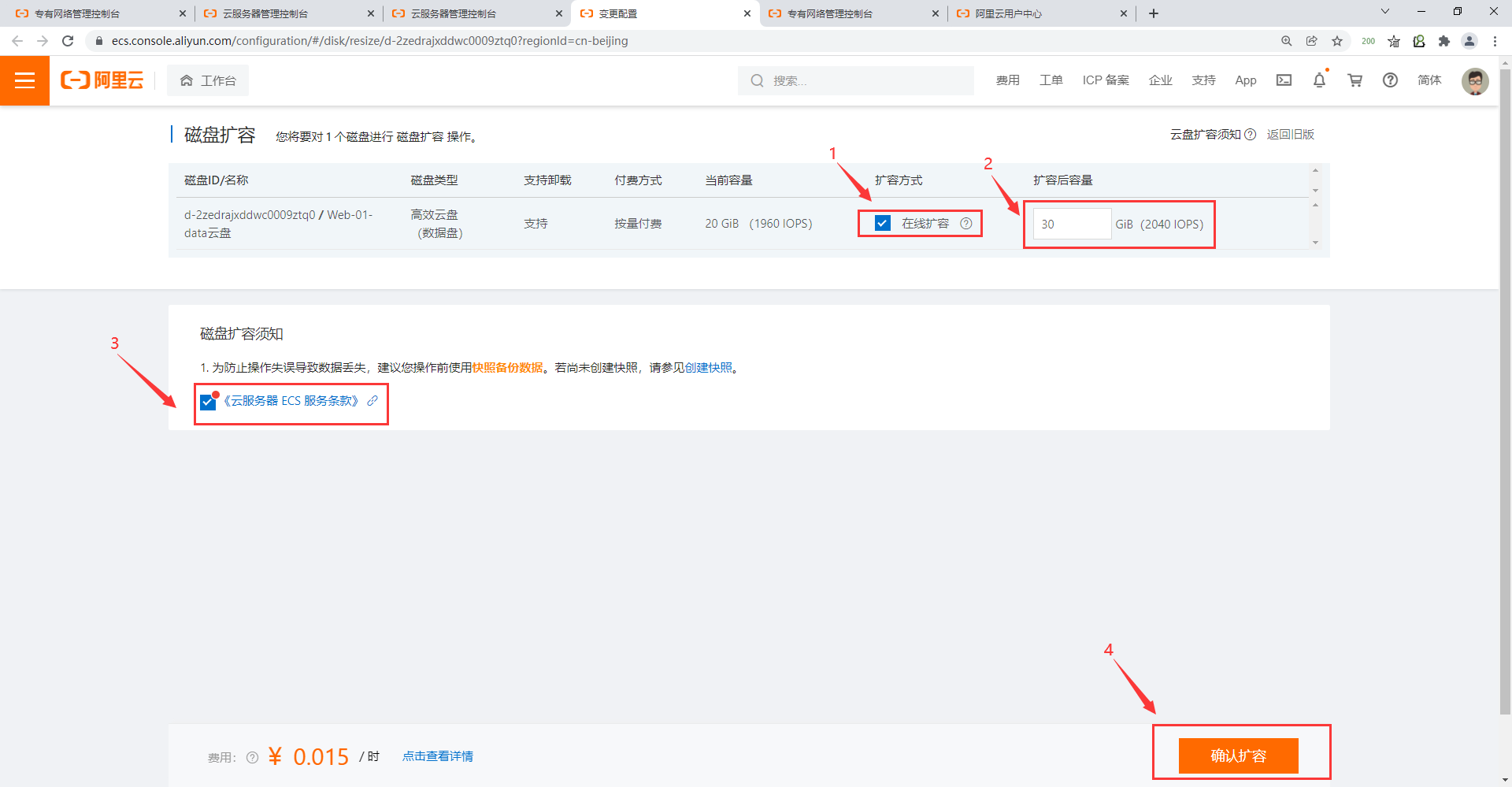
3) Puede ver que el disco en la nube y la expansión son exitosos, y la capacidad del disco en la nube montado en el ECS ya es el espacio después de la expansión, pero la partición no ha cambiado.
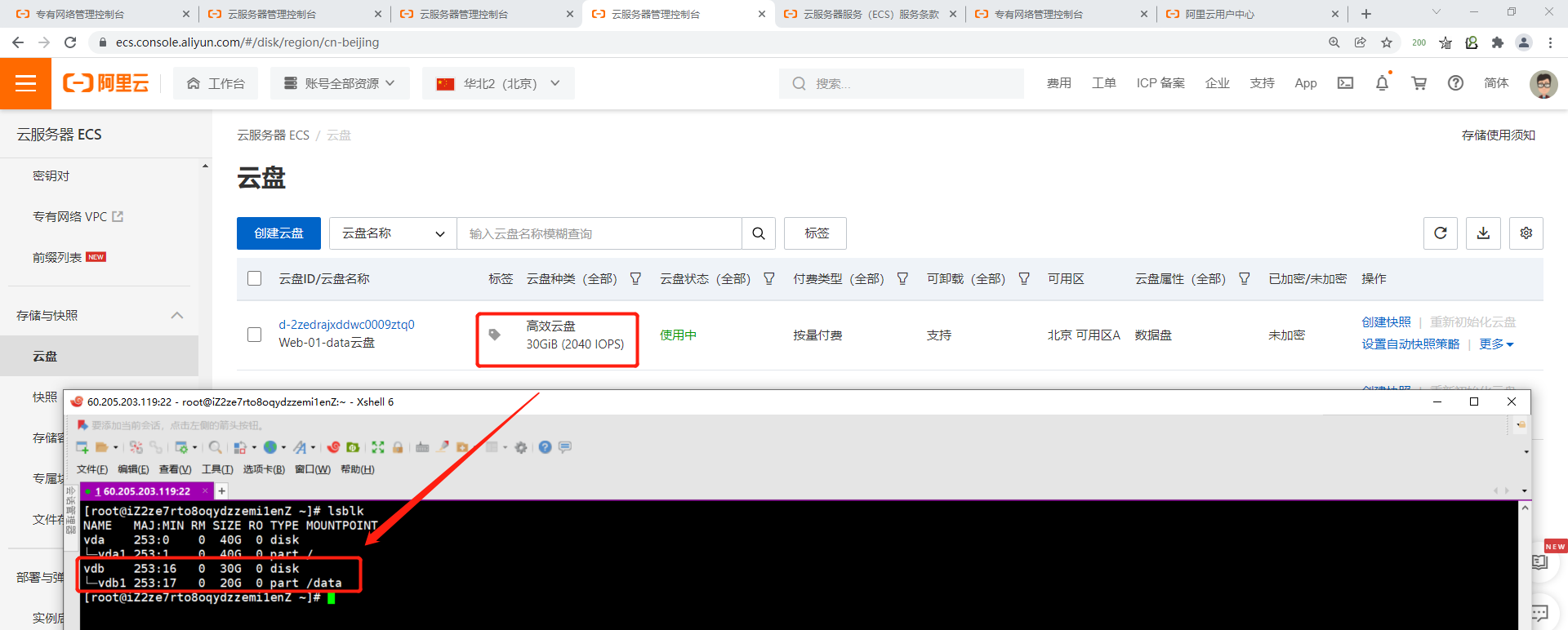
5.5 Actualizar la capacidad de disco en la nube ampliada en ECS
Pasos: Primero desmonte el disco en la nube, luego elimine la partición del disco en la nube existente, vuelva a particionar el disco en la nube y finalmente actualice el disco.
Eliminar una partición no borrará los datos del disco, los datos se almacenan en la pista, no en la partición.
1.在/data目录生成数据,测试扩容前后数据是否会丢失
[root@iZ2ze7rto8oqydzzemi1enZ ~]# mkdir /data/{123.txt,456.txt}
2.查看磁盘的大小是否是扩容后的容量
[root@iZ2ze7rto8oqydzzemi1enZ ~]# fdisk -l /dev/vdb
Disk /dev/vdb: 32.2 GB, 32212254720 bytes, 62914560 sectors
#可以看到容量已经是扩容后的容量了,只是分区没有变。
3.将分区取消挂载
[root@iZ2ze7rto8oqydzzemi1enZ ~]# umount /data/
4.重新将/dev/vdb1进行分区,获取磁盘全部容量
[root@iZ2ze7rto8oqydzzemi1enZ ~]# fdisk /dev/vdb
Command (m for help): d
Command (m for help): n
Select (default p): p
Partition number (1-4, default 1):
First sector (2048-62914559, default 2048):
Command (m for help): w
5.查看分区容量是否发生变化
[root@iZ2ze7rto8oqydzzemi1enZ ~]# lsblk
NAME MAJ:MIN RM SIZE RO TYPE MOUNTPOINT
vda 253:0 0 40G 0 disk
└─vda1 253:1 0 40G 0 part /
vdb 253:16 0 30G 0 disk
└─vdb1 253:17 0 30G 0 part
6.挂载分区
[root@iZ2ze7rto8oqydzzemi1enZ ~]# mount -a
7.刷新分区空间
[root@iZ2ze7rto8oqydzzemi1enZ ~]# xfs_growfs /data/
8.验证数据是否丢失
[root@iZ2ze7rto8oqydzzemi1enZ ~]# ll /data/
total 0
drwxr-xr-x 2 root root 6 Jan 13 15:04 123.txt
drwxr-xr-x 2 root root 6 Jan 13 15:04 456.txt